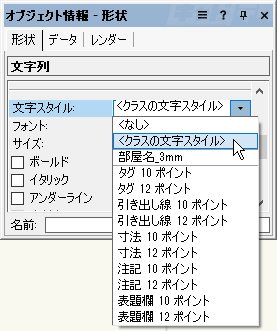文字のフォントやサイズなどの設定を「文字スタイル」として保存することができます。
文字スタイルを複数の文字に適用することで書式を統一する、あるいはクラスに適用することでクラス内の文字の書式を統一することが可能です。
文字スタイルの設定を変更すると、そのスタイルを適用したすべての文字に変更が反映されます。
文字スタイルを文字や寸法値、クラスに適用する方法は、以下のとおりです。
文字スタイルを作成する方法 はこちら
目次
文字に文字スタイルを適用する
新規作成する文字に適用する
新規に作成する文字にデフォルトで適用される文字スタイルを設定します。
(操作方法)
[文字]ツールを選択
↓
ツールバー[文字スタイル]から文字スタイルを選択
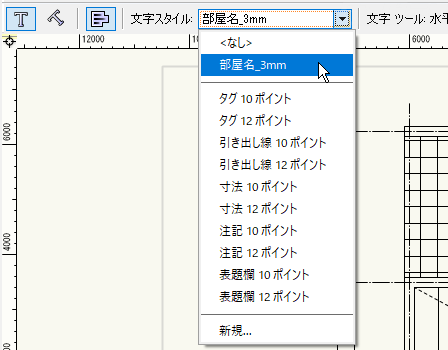
↓
文字オブジェクトを作成する
既存の文字に適用する
既存の文字に文字スタイルを適用する方法は、以下の3通りです。
①リソースマネージャから文字スタイルをドラッグ&ドロップする
②オブジェクト情報(ver2018以前はデータパレット)から設定する
③文字設定から設定する
※②と③の方法では、文字の一部を選択することで、部分的に文字スタイルを適用することが可能です。
①リソースマネージャから既存文字に適用する
(操作方法)
下記の手順でリソースマネージャを表示
メニューバー[ウインドウ]→[パレット]→[リソースマネージャ]
↓
[リソースマネージャ]パレット
パレット左欄から、適用したい文字スタイルが保存されているファイル名を選択
リソースタイプ:[すべてのリソース]または[文字スタイル]を選択
文字スタイルをドラッグ→文字オブジェクトへドロップ
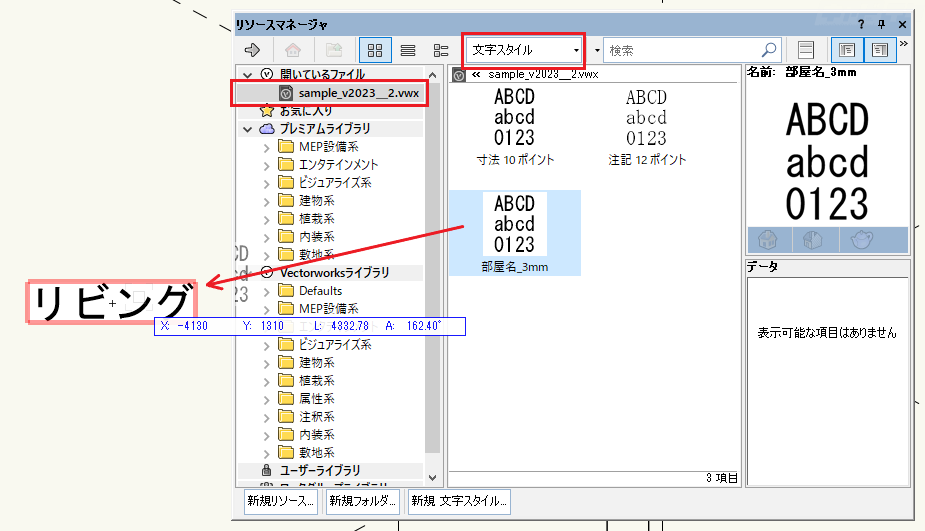
②オブジェクト情報から既存文字に適用する
(操作方法)
下記の手順でオブジェクト情報を表示
メニューバー[ウインドウ]→[パレット]→[オブジェクト情報]
↓
[セレクション]ツールを選択
↓
文字オブジェクトを選択
※文字の一部に適用したい場合は、下図のように変更したい文字列のみ選択
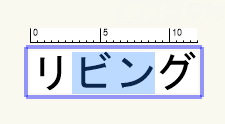
↓
[オブジェクト情報]パレット
[形状]タブを選択
文字スタイル:文字スタイルを選択
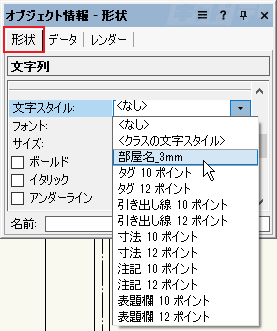
③文字設定から既存文字に適用する
(操作方法)
[セレクション]ツールを選択
↓
文字オブジェクトを選択
※文字の一部に適用したい場合は、下図のように変更したい文字列のみ選択
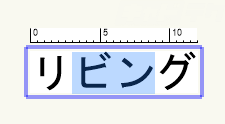
↓
メニューバー[文字]→[文字設定]
↓
[文字設定]ダイアログ
[スタイル]から文字スタイルを選択
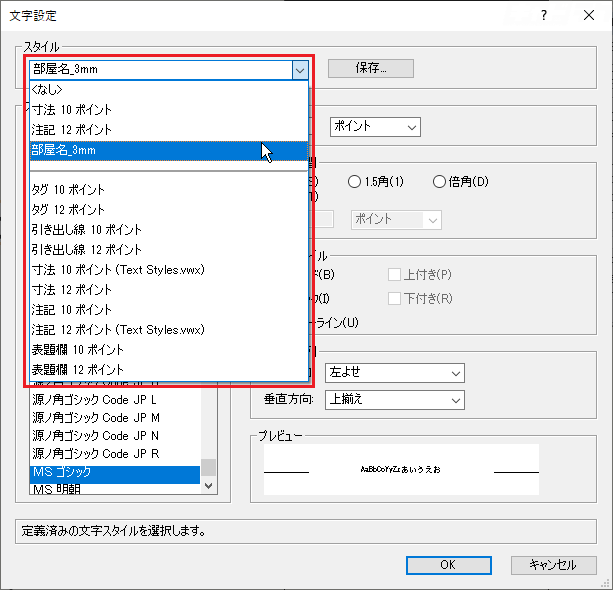
↓
[OK]
寸法値に文字スタイルを適用する
寸法規格に文字スタイルを割り当てることで、寸法値に文字スタイルを適用することも可能です。
(操作方法)
下記いずれかの方法を選択し、[寸法のカスタマイズ]ダイアログを表示
<方法1>
・メニューバー[ファイル]→[書類設定]→[ファイル設定]
↓
[ファイル設定]ダイアログ
[寸法]タブを選択
寸法規格:[カスタム]を選択
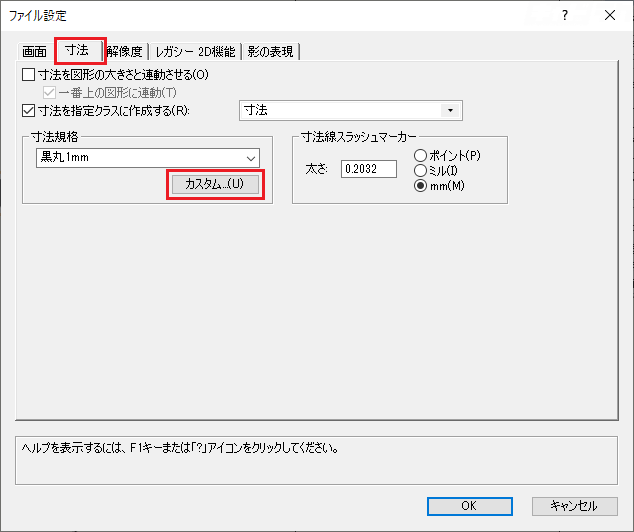
<方法2>
[ツールセット]パレットから寸法ツールを選択 (例:[縦横寸法]ツール)
↓
ツールバー[寸法規格]から[カスタマイズ]を選択
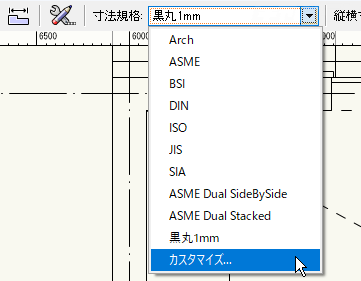
[寸法のカスタマイズ]ダイアログ
寸法規格を選択→[編集]
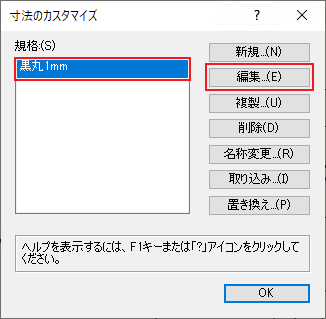
↓
[カスタム寸法規格の編集]ダイアログ
文字スタイル:文字スタイルを選択
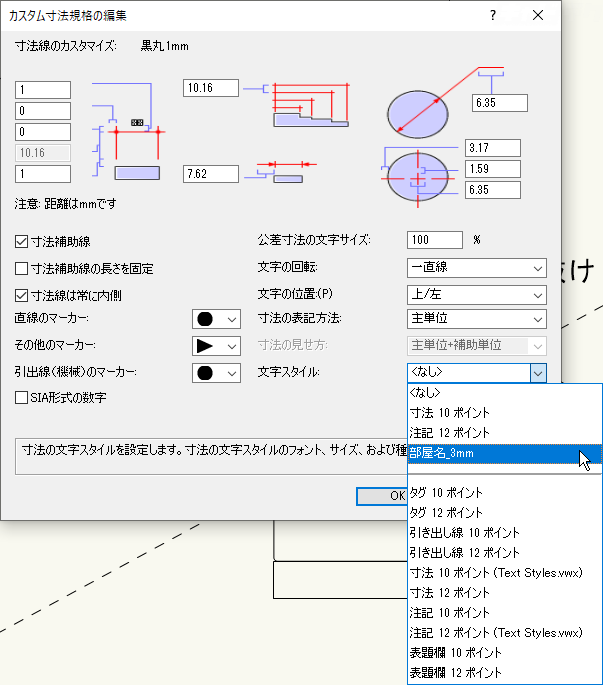
↓
[OK]ですべてのダイアログを閉じる
クラスに文字スタイルを適用する
クラスに文字スタイルを適用すると、新規に作成する文字には自動的にスタイルが適用されます。
クラスのスタイルが適用されている文字の文字スタイルは、<クラスの文字スタイル>と表示されます。
クラスの文字スタイル設定は、オーガナイザから行います。
(操作方法)
下記いずれかの方法を選択し、オーガナイザを開く
・メニューバー[ツール]→[オーガナイザ]
・表示バー[クラス]ボタン
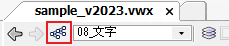
↓
[オーガナイザ]ダイアログ
↓
[クラス]タブを選択
文字スタイルを適用したいクラス名を選択→[編集]
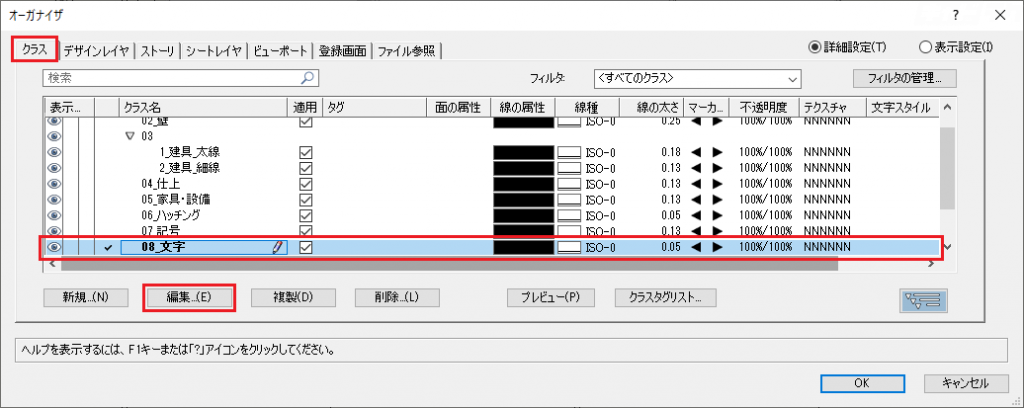
↓
[クラスの編集]ダイアログ
↓
[グラフィック属性]を選択
[文字スタイル]の下記を設定
・属性を使う:チェックを入れる
・文字スタイル:適用する文字スタイルを選択
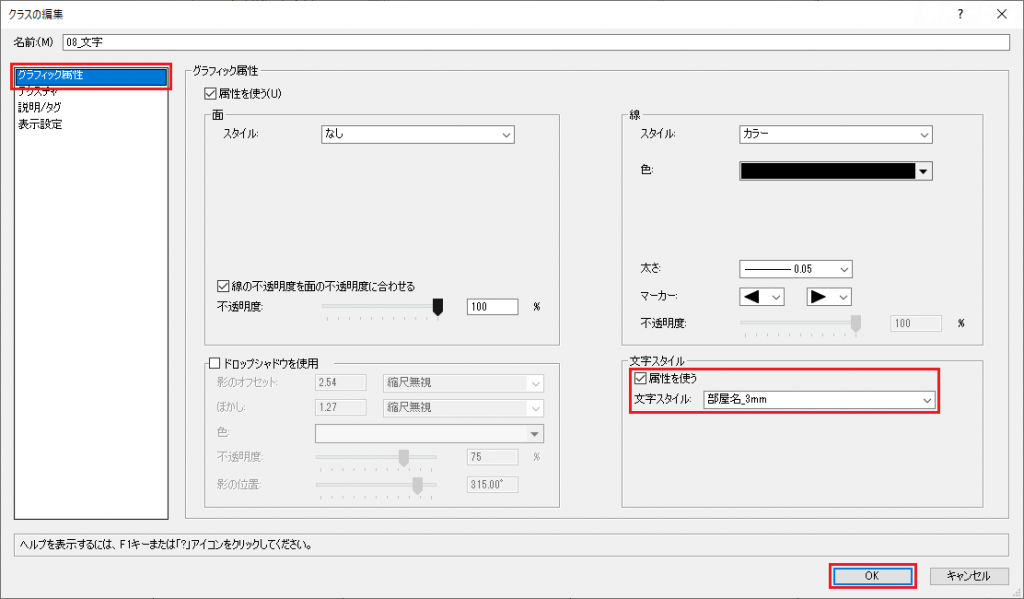
↓
[OK]
↓
既存のオブジェクトに文字スタイル設定を反映させるかどうかメッセージが表示されます。

[はい] 既存オブジェクトの文字スタイルが<クラスの文字スタイル>となり、クラスに適用された文字スタイルの書式が反映されます。
[いいえ] 既存オブジェクトの文字スタイルは元の設定が保持されます。
↓
[OK]でオーガナイザを閉じる
※既存の文字に後からクラスの文字スタイルを適用したい場合は、文字を選択して、[オブジェクト情報]パレットから文字スタイルを<クラスの文字スタイル>に変更します。